
Aparato naudojimas per taikomąsias programas
Spausdinkite naudodami prie aparato prijungto mobiliojo įrenginio taikomąsias programas. Palaikomos įvairios taikomosios programos, įskaitant skirtas išskirtinai „Canon“. Naudokite atitinkamai, atsižvelgdami į savo įrenginį, taikomąją programą ir situaciją.
Canon PRINT Business
Spausdinimo ir pan. taikomoji programa, naudojama mobiliuosiuose įrenginiuose, palaikančiuose „iOS“ / „Android“. Spausdinant aparate nereikia atlikti jokių veiksmų. Informacijos apie palaikomas operacines sistemas, išsamius nustatymo metodus ir veiklos procedūras ieškokite taikomosios programos žinyne arba „Canon“ svetainėje (https://global.canon/gomp/).

|
|
Canon PRINT Business galima atsisiųsti nemokamai, tačiau klientas atsako už bet kokius interneto ryšio tarifus.
|
Spausdinimas naudojant „Canon Print Service“
Galima nesudėtingai spausdinti naudojant programų, palaikančių „Android“ spausdinimo posistemę, meniu. Daugiau informacijos apie palaikomas operacines sistemas, išsamius parametrus ir procedūras žr. „Canon“ svetainėje (https://global.canon/psmp/).
Spausdinimas ir skenavimas naudojant „Mopria®“
Šis aparatas palaiko ir „Mopria®“. Naudodami „Mopria®“ galite spausdinti iš mobiliųjų įrenginių, kurie palaiko „Android“, naudodami bendras operacijas ir parametrus, net jei gamintojai ir modeliai skiriasi. Pavyzdžiui, jeigu naudojami skirtingų gamintojų spausdintuvai, palaikantys „Mopria®“, arba „Mopria®“ palaikantis spausdintuvas yra jūsų apsilankymo vietoje, galite spausdinti neįdiegę atskiros gamintojo arba modelio taikomosios programos. Naudojant „Mopria®“ taip pat galima tiesiogiai importuoti aparatu nuskenuotus duomenis į mobiliuosius įrenginius, palaikančius „Android“. Daugiau informacijos apie modelių arba operacinių aplinkų palaikymą žr. http://www.mopria.org.
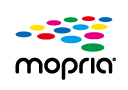
„Mopria® “ parametrų patvirtinimas
Prisijunkite prie nuotolinės vartotojo sąsajos administratoriaus teisėmis (Nuotolinės vartotojo sąsajos paleidimas)  [Settings/Registration]
[Settings/Registration]  [Network Settings]
[Network Settings]  [Mopria Settings]
[Mopria Settings]  pažymėkite parametro [Use Mopria] žymės langelį
pažymėkite parametro [Use Mopria] žymės langelį  [OK]
[OK]
 [Settings/Registration]
[Settings/Registration]  [Network Settings]
[Network Settings]  [Mopria Settings]
[Mopria Settings]  pažymėkite parametro [Use Mopria] žymės langelį
pažymėkite parametro [Use Mopria] žymės langelį  [OK]
[OK]

|
|
Įjungus „Mopria®“ parametrą, parametro <Tinklo saito skenavimo naudojimas> reikšmė taip pat pasikeičia į <Įjungt.>.
Norint naudoti „Mopria®“ skenavimo paslaugą, reikia nustatyti parametro <Tinklo saito skenavimo naudojimas> reikšmę <Įjungt.>. <Tinklo saito skenavimo naudojimas>
|
Spausdinimas naudojant „IPP Everywhere“
Šis aparatas taip pat palaiko „IPP Everywhere“. Jei jūsų „Chromebook“ palaiko „IPP Everywhere“, galite spausdinti tiesiogiai iš savo „Chromebook“ naudodami „IPP Everywhere“.
„IPP Everywhere“ patvirtinimas
Prisijunkite prie nuotolinės vartotojo sąsajos administratoriaus teisėmis (Nuotolinės vartotojo sąsajos paleidimas)  [Settings/Registration]
[Settings/Registration]  [Network Settings]
[Network Settings]  [IPP Everywhere Settings]
[IPP Everywhere Settings]  pažymėkite parametro [Use IPP Everywhere] žymės langelį
pažymėkite parametro [Use IPP Everywhere] žymės langelį  [OK]
[OK]
 [Settings/Registration]
[Settings/Registration]  [Network Settings]
[Network Settings]  [IPP Everywhere Settings]
[IPP Everywhere Settings]  pažymėkite parametro [Use IPP Everywhere] žymės langelį
pažymėkite parametro [Use IPP Everywhere] žymės langelį  [OK]
[OK]

|
|
Jei pasirenkate [Use IPP Everywhere], toliau nurodyti parametrai <TCP/IP parametrai> nustatomi <Įjungt.>.
<HTTP naudojimas>
<IPP spausdin. parametrai>
<IPv4 mDNS naudojimas>
<IPv6 mDNS naudojimas>
|
Spausdinimas iš „Windows Phone“ („Windows 10 Mobile“ ir vėlesnių versijų)
Galite spausdinti iš „Windows Phone“ neatsisiuntę skirtosios taikomosios programos ir neįdiegę tvarkyklės. Įsitikinkite, kad įjungti parametrai <WSD spausdinimo naudojimas>, <WSD naršymo naudojimas> ir <Multicast Discovery Settings>.
<WSD parametrai>
<Daugiaadresio atradimo parametrai>
<WSD parametrai>
<Daugiaadresio atradimo parametrai>

|
Scan for MobileMEAP programos funkcija „Scan for Mobile“ leidžia naudoti aparato skenavimo funkciją mobiliajame įrenginyje. Galite valdyti aparatą naudodami mobilųjį įrenginį ir skenuoti originalus, tada nusiųsti aparatu nuskenuotą vaizdą į mobilųjį įrenginį naudodami „WebDAV“ ryšį.
|
Spausdinimas naudojant „Chrome OS“
Galima spausdinti naudojant „Chrome OS“ – nereikia atsisiųsti specialios programos ar diegti tvarkyklės. Norint spausdinti aparatu, reikia įgalinti „Mopria®“.
„Mopria® “ parametrų patvirtinimas
Prisijunkite prie nuotolinės vartotojo sąsajos administratoriaus teisėmis (Nuotolinės vartotojo sąsajos paleidimas)  [Settings/Registration]
[Settings/Registration]  [Network Settings]
[Network Settings]  [Mopria Settings]
[Mopria Settings]  pažymėkite parametro [Use Mopria] žymės langelį
pažymėkite parametro [Use Mopria] žymės langelį  [OK]
[OK]
 [Settings/Registration]
[Settings/Registration]  [Network Settings]
[Network Settings]  [Mopria Settings]
[Mopria Settings]  pažymėkite parametro [Use Mopria] žymės langelį
pažymėkite parametro [Use Mopria] žymės langelį  [OK]
[OK]

|
|
Įjungus „Mopria®“ parametrą, parametro <Tinklo saito skenavimo naudojimas> reikšmė taip pat pasikeičia į <Įjungt.>.
Norint naudoti „Mopria®“ skenavimo paslaugą, reikia nustatyti parametro <Tinklo saito skenavimo naudojimas> reikšmę <Įjungt.>. <Tinklo saito skenavimo naudojimas>
|
Spausdinimas
1
Prieš spausdindami įsitikinkite, kad aparatas įjungtas ir prijungtas prie „Chromebook“.
Informacijos apie ryšio būsenos tikrinimą rasite Tinklo aplinkos nustatymas.
Daugiau informacijos apie spausdinimą rasite „Chromebook“ žinyno puslapyje (https://support.google.com/chromebook/answer/7225252).

|
|
Be to, galite prijungti aparatą prie „Chromebook“ naudodami USB kabelį. Daugiau informacijos apie prijungimo procedūrą rasite „Chromebook“ svetainėje (https://support.google.com/chromebook/answer/7225252).
|

|
|
Priklausomai nuo šalies arba regiono spausdinimas iš „Chrome OS“ gali būti nepalaikomas.
|